excel拖动排列步骤如下:1.我在EXCEL中输入以下数字,如图:2.现在我要想复制“1”,则拖动单元格A1,但此该你会发现,在下拖动下方有个方框,如图:3.上步出现的情况便是以顺序的方式出现,但你只需要点动那个右下方的方框,选择“复制单元格”即可......
Excel表格如何自动提醒到期事件
有很多小伙伴在工作的过程当中,常常会遇到这样的事情,因为工作中的事务太多,自己的疏忽而忘记了某项工作,惹得领导不高兴。怎样才能有效的避免这种事件的再次发生呢?
下面我们就来给大家分享一个在Excel表格中隐藏的大智慧,如果有些事到期了,系统会自动提醒自己,帮助小伙伴顺利完成各项事务的处理。
首先,我们打开一张表格来做说明,如表1
表 1
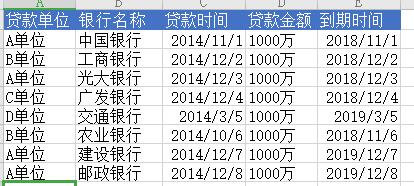
像这样一张表格,我们就可以根据到期时间让系统自动提醒我们有的事情该做了。首先,我们另外添加一列,在空白格中输入公式,=到期时间-TODAY(),这里的到期时间为E2单元格的日期,TODAY函数是得出今天的日期,利用两者之差算出到期天数,如表2
表 2

然后敲回车键,数出第一个到期天数后,把光标移至单元格右下角,等光标变成+字的时候,双击鼠标,其它的到期天数会自动填充,如表3
表 3
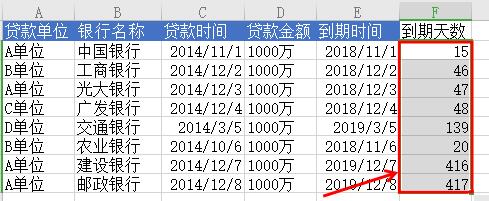
这个时候,我们可以根据自己的需要来设置提醒自己的天数,在其它的空白单元格输入到期提醒的天数和颜色标识。如表4
表 4
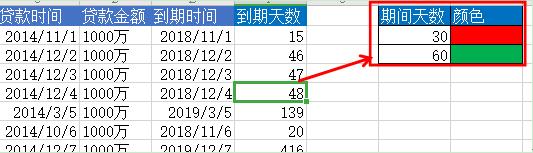
然后我们选中除标题行以外的其它区域,然后点击开始菜单栏下的条件格式工具栏中的新建规则选项,如表5
表 5
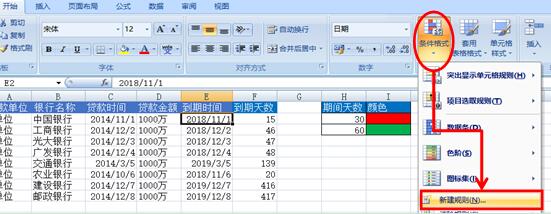
系统会弹出一个新建格式规则对话框 ,我们在规则类型下拉菜单中选择使用公式确定要设置格式的单元格,在底下的单元格设置格式中输入公式,=$F2<$H$2,其中F2代表到期的天数,H2代表要设置颜色的期间天数,表示如果到期天数小于期间天数的时候,系统会自动用设定的颜色来提醒我们,设置好第一个以后,以同样的方法设置第二个公式,如表6
表 6
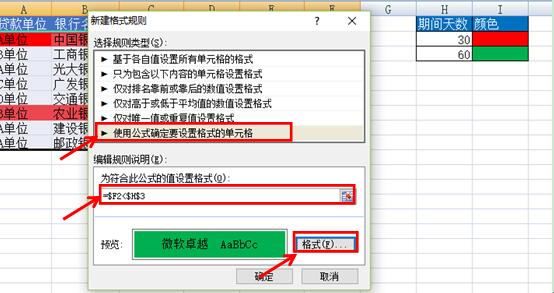
点击确定后,我们重新回到条件格式工具栏,选择下列菜单中的管理规则,如表7
表 7
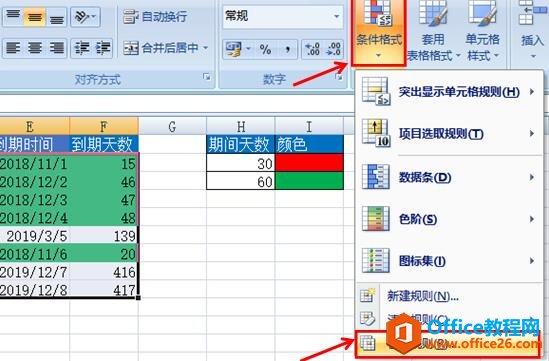
然后点击右侧的向上的箭头,把红色的公式放在前面,点击确定即可。如表8
表 8
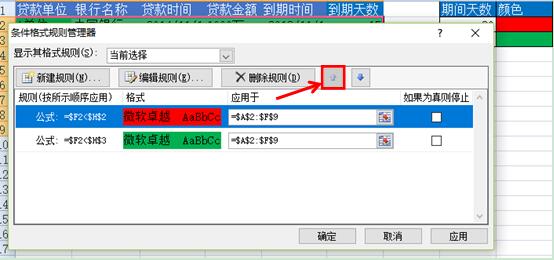
这样这个自动提醒功能就设置好了,等到期的时候,这里的数据条就会发生变化。如表9
表 9
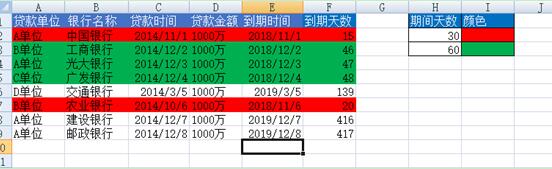
标签: Excel自动提醒到期事件
相关文章
